Изначально операционная система macOS позволяет регулировать яркость экрана и громкость в пределах 16 градаций. В большинстве случаев этого окажется достаточно, но иногда нужна более тонкая настройка.
Например, если минимальный порог громкости нужно сделать ниже или первое деление яркости окажется слишком ярким.
? Спасибо re:Store за полезную информацию. ?
Как произвести точную настройку яркости и громкости
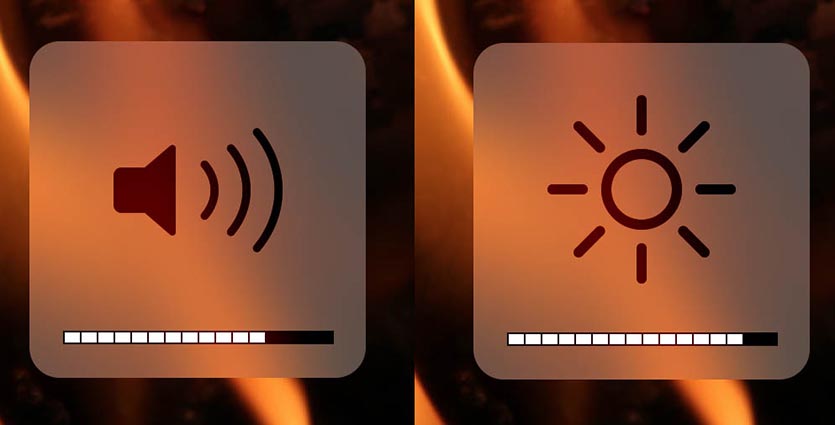
Для точной регулировки параметров достаточно запомнить сочетание клавиш Shift + Alt (Option).
Нажимая эти кнопки вместе с клавишами регулировки громкости (F11-F12), получите более точную подстройку звука, а вместе с клавишами регулировки яркости (F1-F2) – дополнительные значения параметра.
Каждое из 16 стандартных значений будет разделено на 4 дополнительных. Получите целых 64 градации для настройки звука и яркости подсветки монитора.
Этого точно хватит любому пользователю Mac.



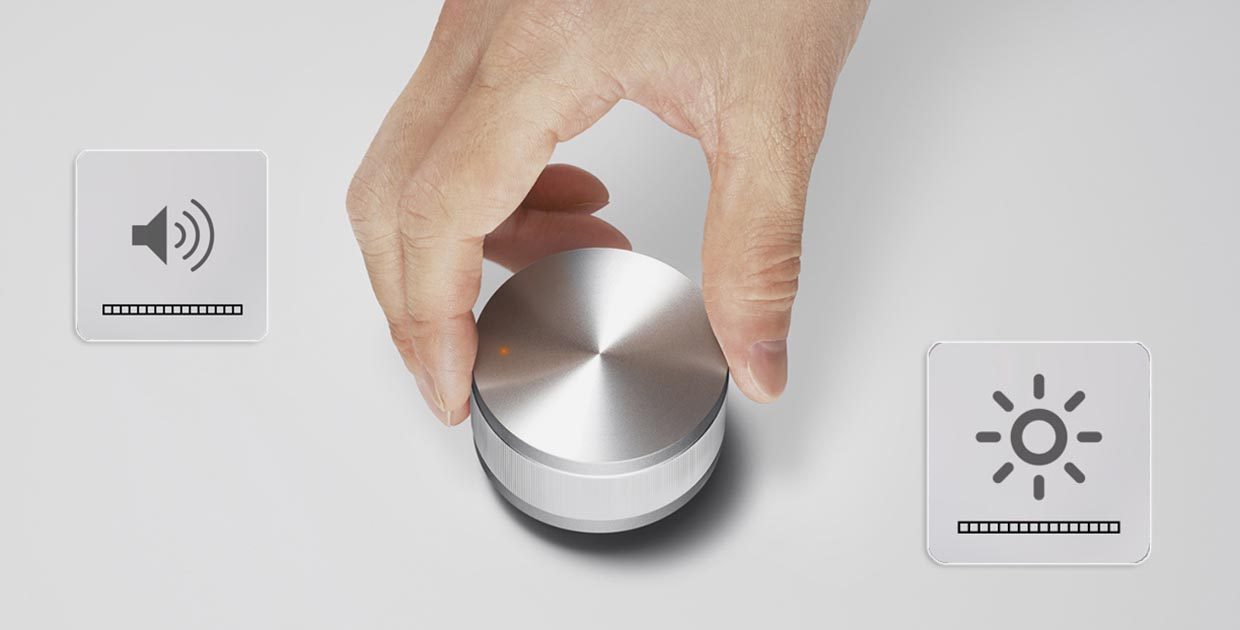

 (16 голосов, общий рейтинг: 4.88 из 5)
(16 голосов, общий рейтинг: 4.88 из 5)



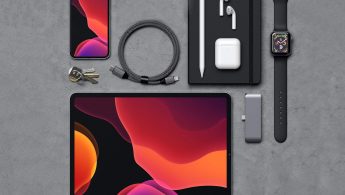




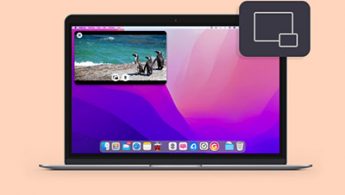

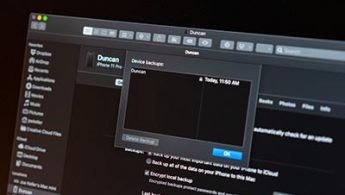

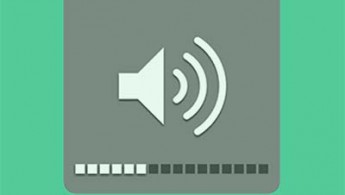

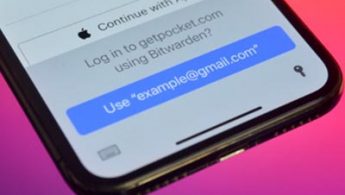
28 комментариев
Форум →